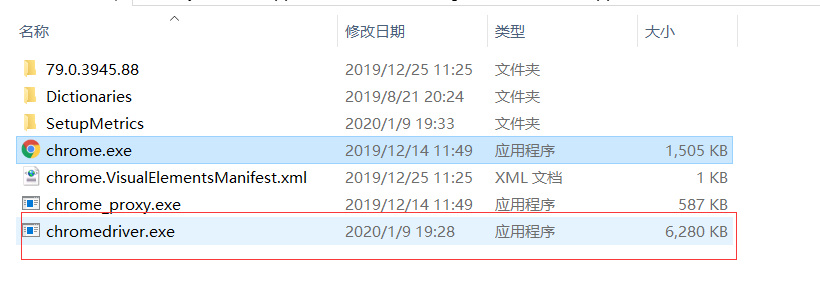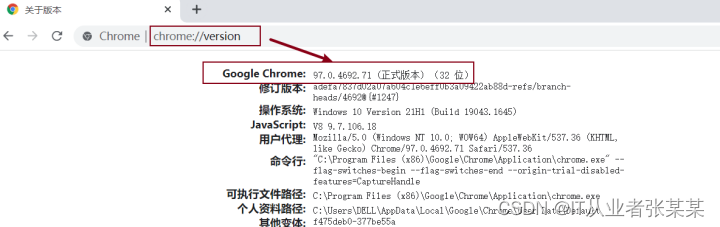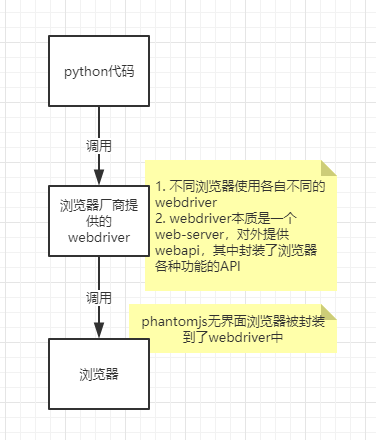selenium之等待页面(或者特定元素)加载完成
selenium之等待页面(或者特定元素)加载完成
文章目录 需求: 1、显示等待(推荐) 2、隐式等待(也不错) 3、time.sleep(一般不推荐) 需求: 有时候,我们使用selenium用来获取一些元素时,需要等待页面将某些元素加载网站才能够获取我们需要的数据,所以,这时候我们就需要等待页面的功能。
1、显示等待(推荐) 显式等待是你在代码中定义等待一定条件发生后再进一步执行你的代码。 最糟糕的案例是使用time.sleep(),它将条件设置为等待一个确切的时间段。 这里有一些方便的方法让你只等待需要的时间。WebDriverWait结合ExpectedCondition 是实现的一种方式。需要的元素发现就会继续执行
from selenium import webdriver from selenium.webdriver.common.by import By from selenium.webdriver.support.ui import WebDriverWait from selenium.webdriver.support import expected_conditions as EC
driver = webdriver.Chrome() driver.get(“https://www.baidu.com/”) try: element = WebDriverWait(driver, 10).until( EC.presence_of_element_located((By.XPATH, ‘//*[@id=”su”]’)) ) text = driver.page_source print(“text”, text) finally: driver.quit() 1 2 3 4 5 6 7 8 9 10 11 12 13 14 15 2、隐式等待(也不错) 如果某些元素不是立即可用的,隐式等待是告诉WebDriver去等待一定的时间后去查找元素。 默认等待时间是0秒,一旦设置该值,隐式等待是设置该WebDriver的实例的生命周期。
from selenium import webdriver
driver = webdriver.Chrome() driver.implicitly_wait(10) # seconds driver.get(“https://www.baidu.com/”) myDynamicElement = driver.find_element_by_xpath(‘//*[@id=”su”]’) text = driver.page_source print(“text”, text) 1 2 3 4 5 6 7 8 3、time.sleep(一般不推荐) 就是使用time模块的time.sleep()设置等待时间(一般不推荐这个,时间要么多等才会获取到我们需要的数据元素)
from selenium import webdriver import time driver = webdriver.Chrome() # driver.implicitly_wait(10) # 这个单位是秒 driver.get(“https://www.baidu.com/”) time.sleep(2) text = driver.page_source print(“text”, text)
腾讯云开发者

扫码关注腾讯云开发者
领取腾讯云代金券
Copyright © 2013 - 2025 Tencent Cloud. All Rights Reserved. 腾讯云 版权所有
深圳市腾讯计算机系统有限公司 ICP备案/许可证号:粤B2-20090059 深公网安备号 44030502008569
腾讯云计算(北京)有限责任公司 京ICP证150476号 | 京ICP备11018762号 | 京公网安备号11010802020287
Copyright © 2013 - 2025 Tencent Cloud.
All Rights Reserved. 腾讯云 版权所有